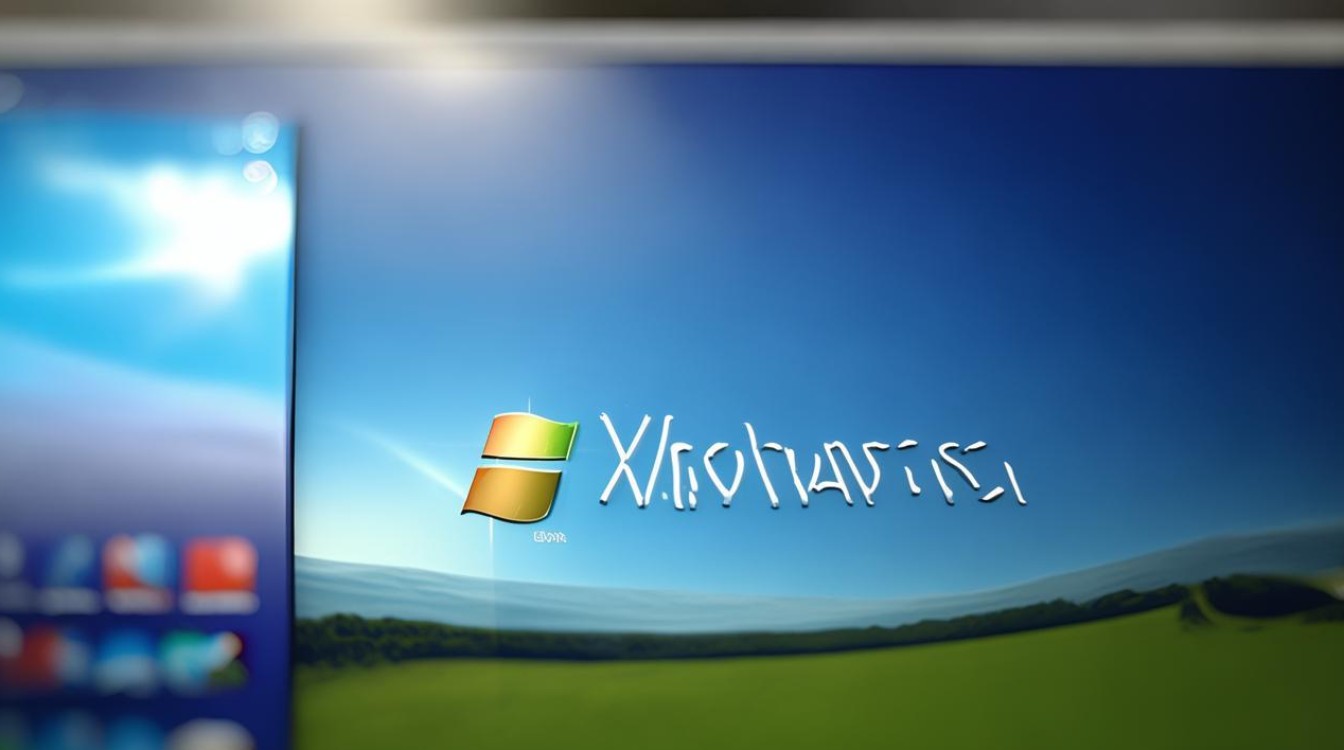惠普设置硬盘启动
shiwaishuzidu 2025年4月15日 02:59:07 硬盘 17
惠普电脑设置硬盘启动,可在开机时按F10进入BIOS,选择“系统配置”,将“启动选项”中的硬盘设为首选即可。
惠普电脑设置硬盘启动的方法因具体机型和BIOS版本而异,以下是一些常见的步骤:

-
进入BIOS设置:
一般情况下,在开机或重启惠普电脑的过程中,根据屏幕上的提示,按下相应的按键进入BIOS设置界面,常见的按键有F2、Delete、F10等。
-
找到启动选项菜单:
进入BIOS后,使用键盘上的方向键导航到包含启动选项的菜单,不同型号的惠普电脑BIOS界面可能会有所不同,但通常会有“Boot”“Startup”或“System Configuration”等类似的选项。

-
设置硬盘为第一启动项:
- 在启动选项菜单中,找到硬盘相关的选项,这可能会显示为“Hard Drive”“HARD DISK”“SSD”等,具体取决于您的硬盘类型和BIOS版本。
- 选中硬盘选项后,按下Enter键进入子菜单(如果有的话),然后选择将硬盘设置为第一启动项的选项,这可能会显示为“1st Boot Device”“Primary Boot Sequence”等。
- 如果需要,您还可以调整其他启动项的顺序,确保硬盘位于首位。
-
保存并退出:
- 完成设置后,按下F10键或根据屏幕上的提示选择“Save and Exit”(保存并退出)选项。
- 在弹出的确认对话框中,选择“Yes”或“OK”以保存更改并重新启动电脑。
需要注意的是,在进行任何BIOS设置更改之前,请确保您已经备份了所有重要数据,以防万一出现意外情况导致数据丢失,如果您不确定如何操作或遇到问题,建议参考惠普官方文档或咨询专业技术支持人员获取帮助。
相关问答FAQs
问:如果无法找到硬盘启动选项怎么办?

答:如果在BIOS设置中无法找到硬盘启动选项,可能是由于BIOS版本过旧或硬盘未被正确识别,尝试更新BIOS到最新版本,或者检查硬盘连接是否正常,如果问题依旧存在,建议联系惠普官方客服或专业技术人员寻求帮助。
问:设置硬盘启动后,电脑仍然无法从硬盘启动怎么办?
答:如果设置硬盘为第一启动项后,电脑仍然无法从硬盘启动,可能是硬盘本身存在问题,如硬盘故障、分区表损坏或系统文件丢失等,尝试使用硬盘检测工具检查硬盘健康状况,如果硬盘正常,可以尝试修复分区表或重新安装操作系统,如果问题依旧无法解决,可能需要更换硬盘或寻求专业维修服务。